Axure元件库工具面板如何快速找回?
设·集合小编 发布时间:2023-04-14 14:15:40 1990次最后更新:2024-03-08 12:11:13
对于经常使用Axure的朋友对于元件库肯定不会陌生,元件库是我们设计的基础,但是有时候我们会不小心进行关闭,对于一些新接触的朋友可能就比较慌,不知道如何能够重新打开,下面就给大家讲解一下吧
设·集合还为大家准备了“Axure RP”相关视频教程,快点击查看>>
工具/软件
硬件型号:机械革命极光Air
系统版本:Windows7
所需软件:Axure RP
方法/步骤
第1步
首先打开AxureRP原型设计软件,然后我们通过前期的设置,保证元件库工具面板关闭,在软件的顶部功能菜单上,找到视图的功能按钮
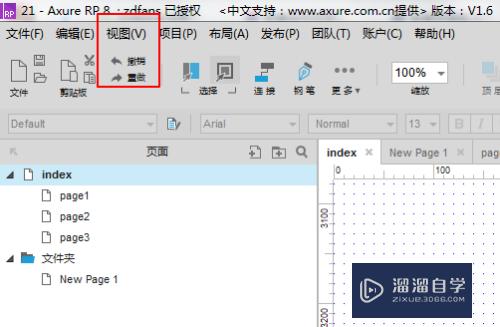
第2步
打开视图的功能按钮,在视图功能里面找到功能区功能,该功能主要针对各种设计界面显示进行设置
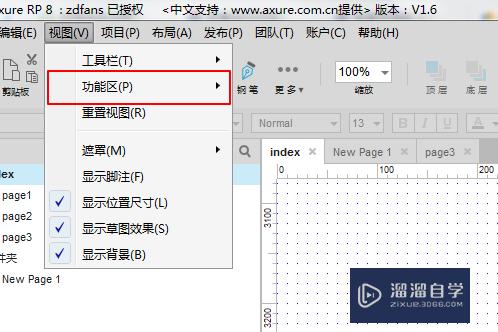
第3步
在功能区里面我们可以看到有页面、元件库、和母板等,我们勾选上元件库即可显示

第4步
同时通过视图下面的重置视图功能,软件的视图也会默认设置成有元件库的视图,所以也可以找到元件库的界面
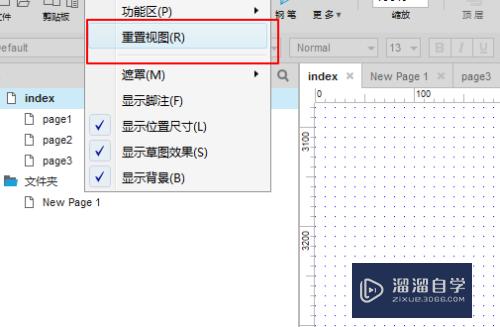
总结
【1】首先打开AxureRP原型设计软件,然后我们通过前期的设置,保证元件库工具面板关闭,在软件的顶部功能菜单上,找到视图的功能按钮
【2】打开视图的功能按钮,在视图功能里面找到功能区功能,该功能主要针对各种设计界面显示进行设置
【3】在功能区里面我们可以看到有页面、元件库、和母板等,我们勾选上元件库即可显示
【4】同时通过视图下面的重置视图功能,软件的视图也会默认设置成有元件库的视图,所以也可以找到元件库的界面
- 上一篇:Axure 矩形框框重叠怎么处理?
- 下一篇:Axurerp如何设置元件文字边距?
相关文章
广告位


评论列表